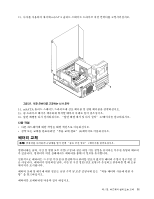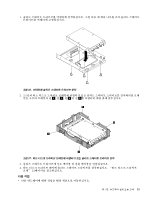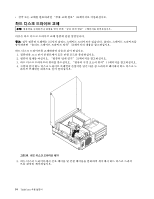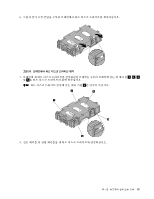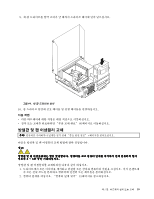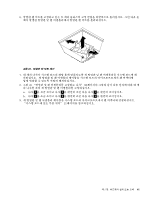Lenovo ThinkCentre M82 (Korean) User Guide - Page 68
광 드라이브 교체
 |
View all Lenovo ThinkCentre M82 manuals
Add to My Manuals
Save this manual to your list of manuals |
Page 68 highlights
9 1 그림 40 86 v 1 2 31 3 32 4 54 56 ThinkCentre
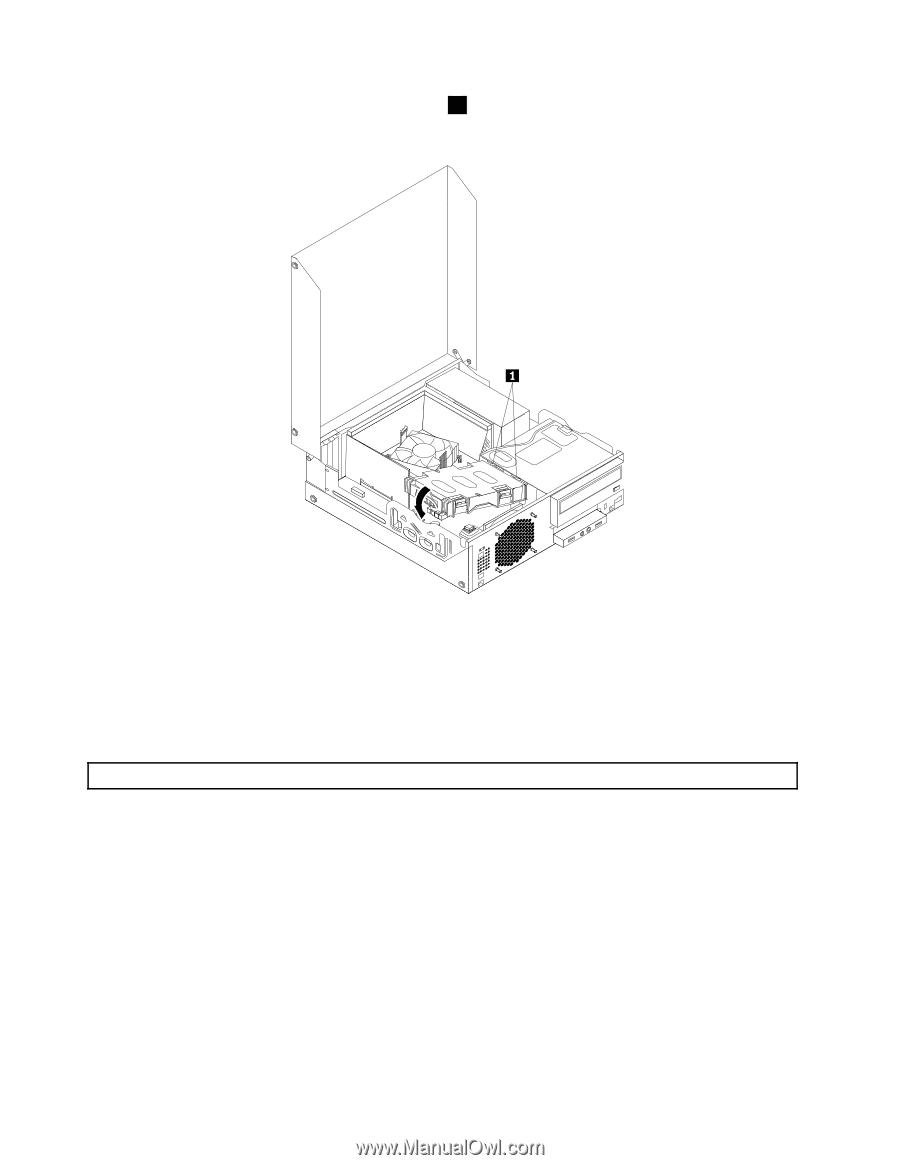
9. 하드 디스크 드라이브 브래킷의 두 개의 고정 클립
1
을 광 드라이브 베이 옆면에 맞추고 하드 디스크 드
라이브 브래킷이 찰칵 소리가 날 때까지 하드 디스크 드라이브와 브래킷을 아래쪽으로 밀어 넣으십시오.
그림40. 하드 디스크 드라이브 설치
다음 작업
•
다른 하드웨어에 대한 작업은 해당 섹션으로 이동하십시오.
•
장착 또는 교체를 완료하려면 “부품 교체 완료” 86페이지로 이동하십시오.
광 드라이브 교체
주의:
컴퓨터를 수리하거나 덮개를 열기 전에 “중요 안전 정보” v페이지를 읽어보십시오.
다음은 광 드라이브 교체 방법에 관한 설명입니다.
광 드라이브를 교체하려면 다음과 같이 하십시오.
1. 컴퓨터를 끄고 전기 콘센트에서 모든 전원 코드를 분리하십시오.
2. 컴퓨터 덮개를 여십시오. “컴퓨터 덮개 열기” 31페이지을 참고하십시오.
3. 앞면 베젤을 분리하십시오. “앞면 베젤 제거 및 다시 설치” 32페이지을 참고하십시오.
4. 하드 디스크 드라이브를 제거하십시오. “하드 디스크 드라이브 교체” 54페이지을 참고하십시오.
56
ThinkCentre
사용 설명서